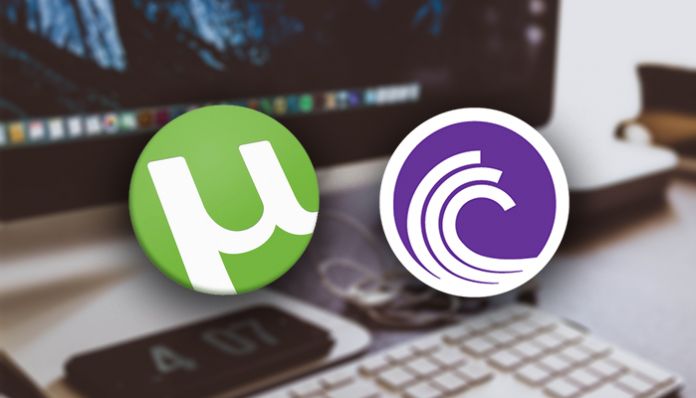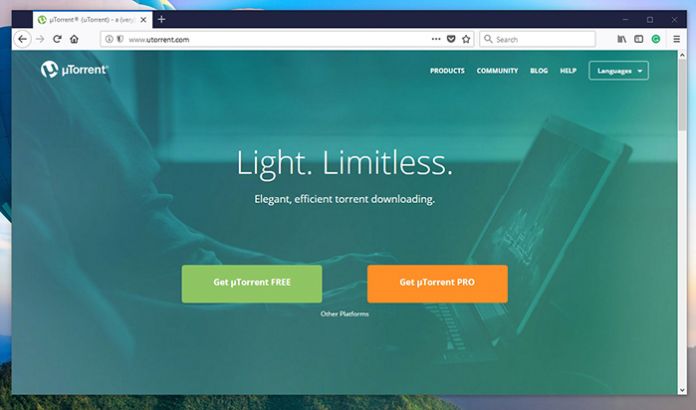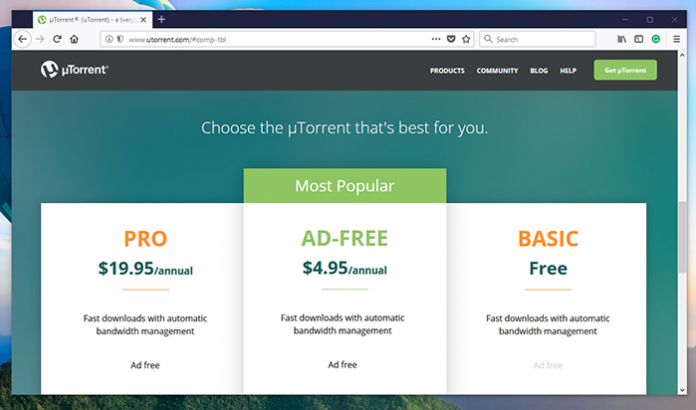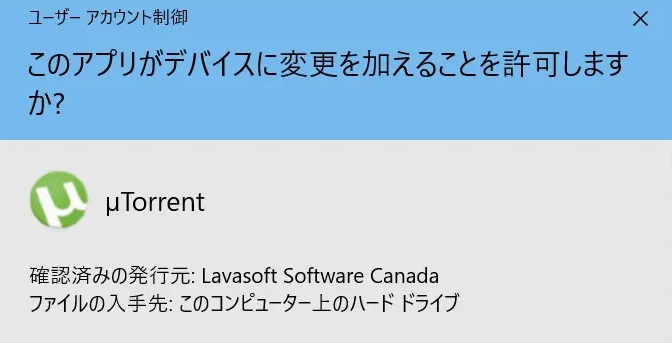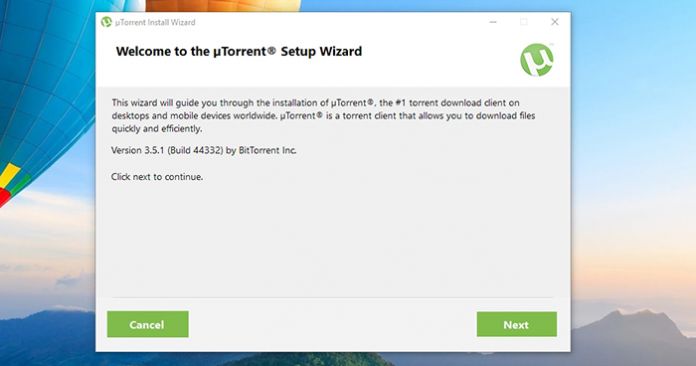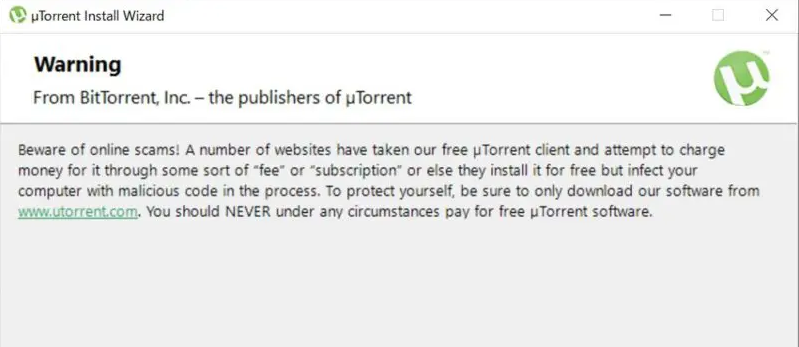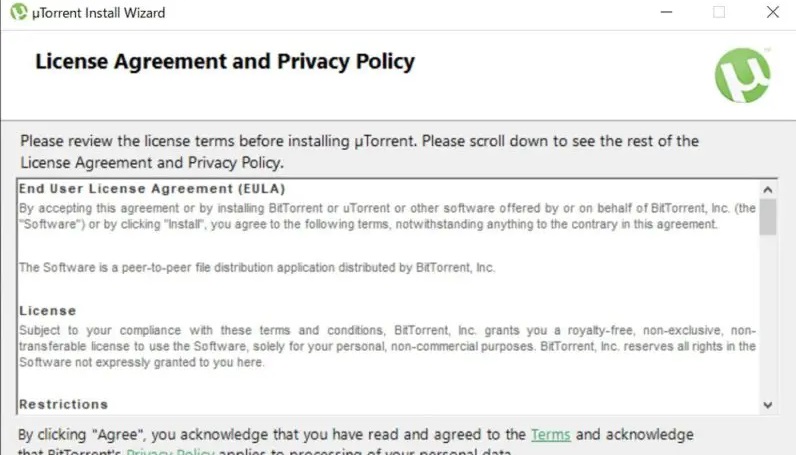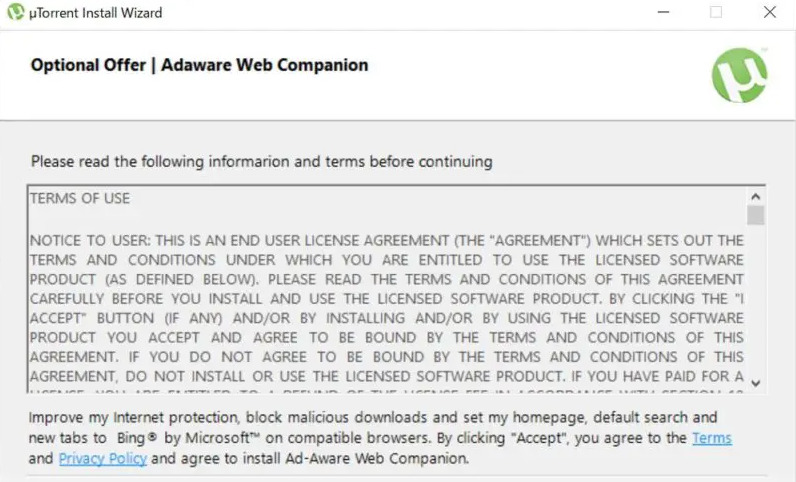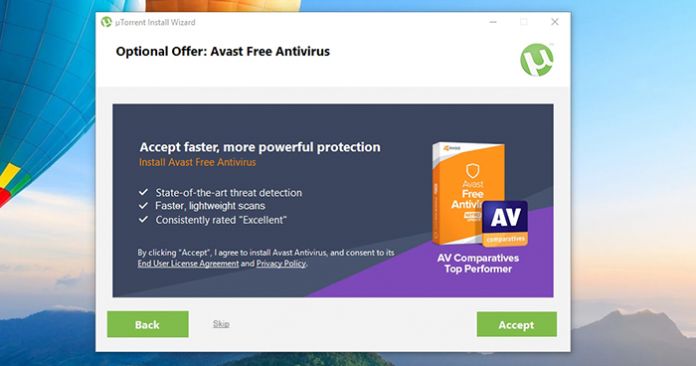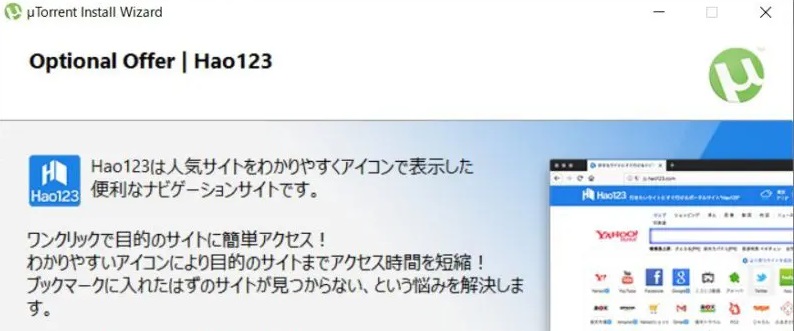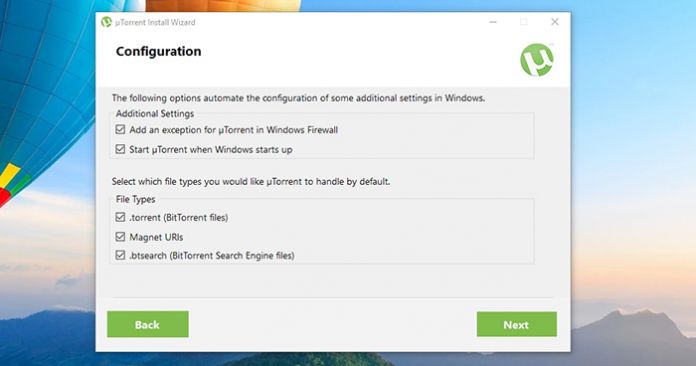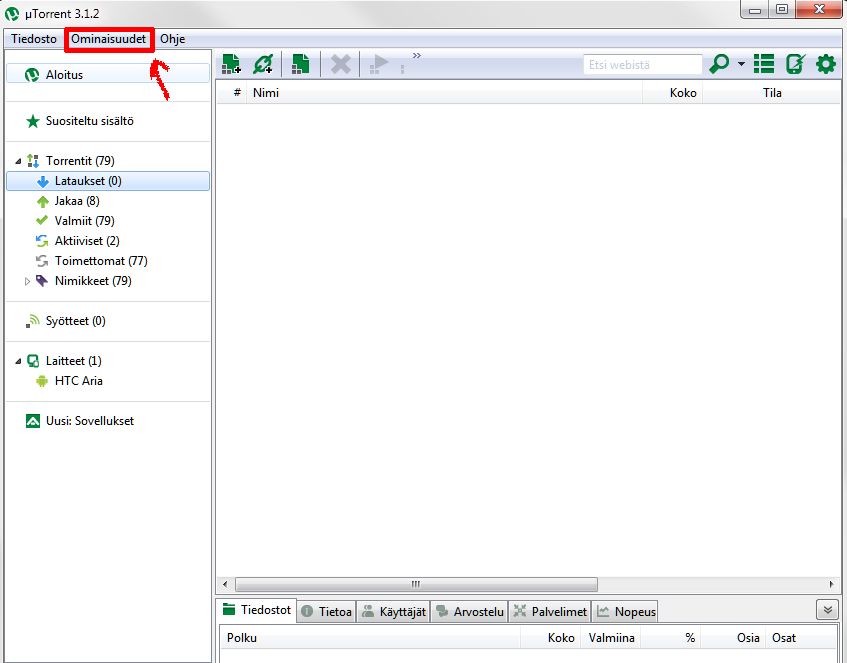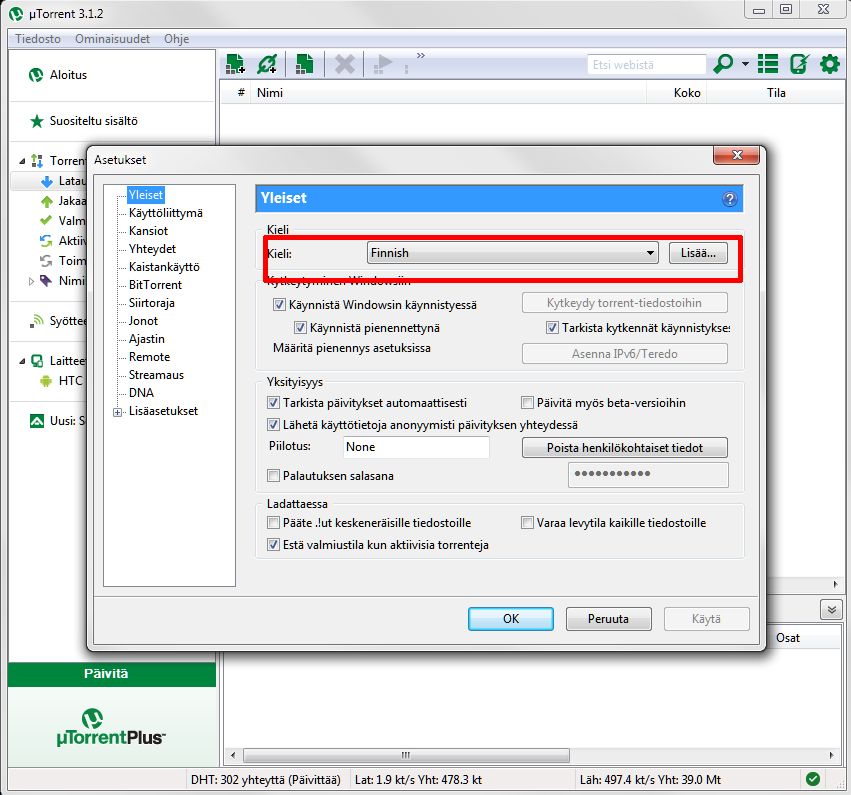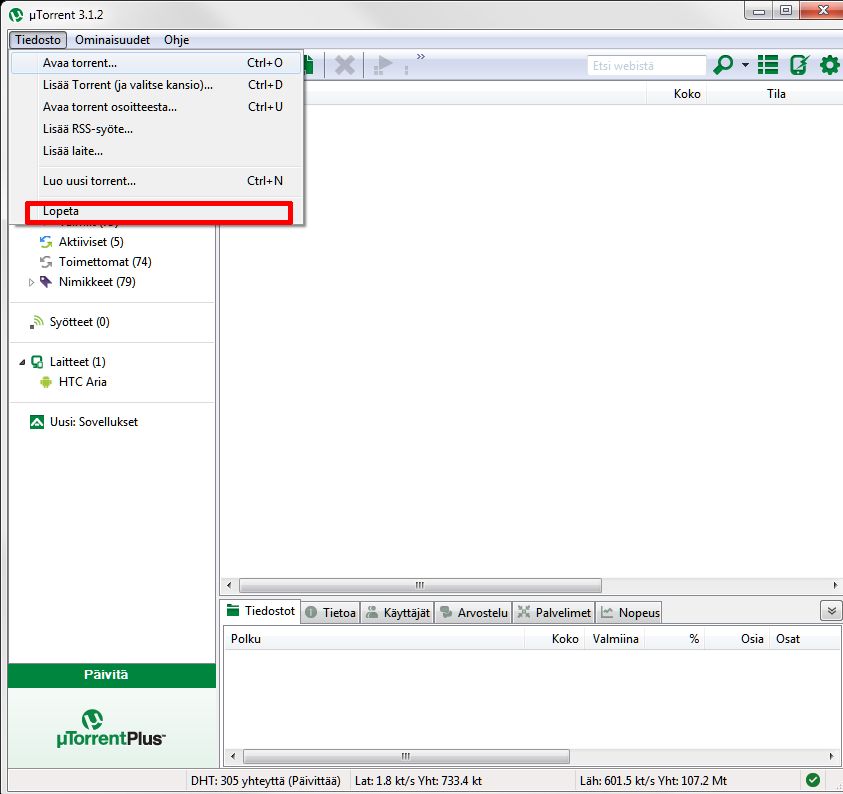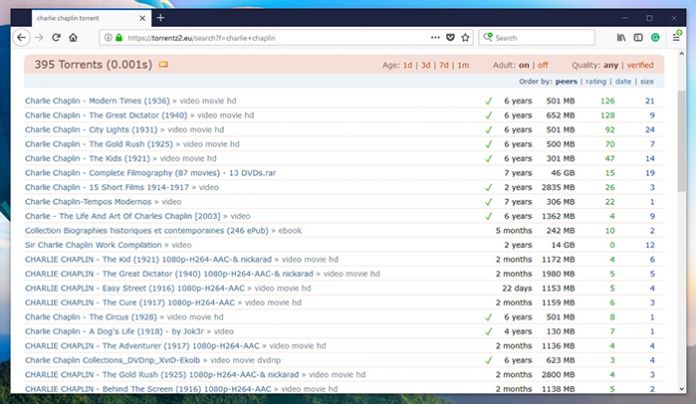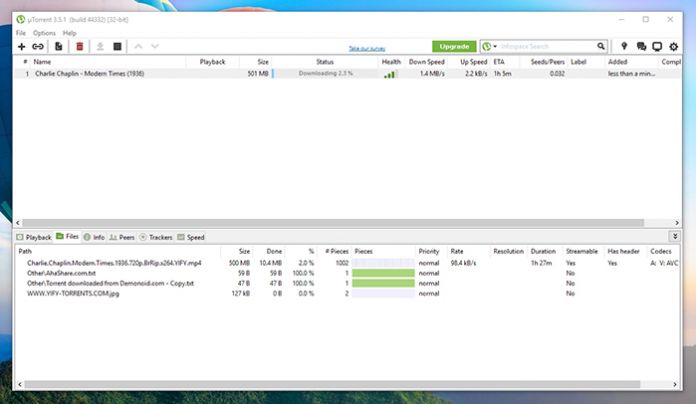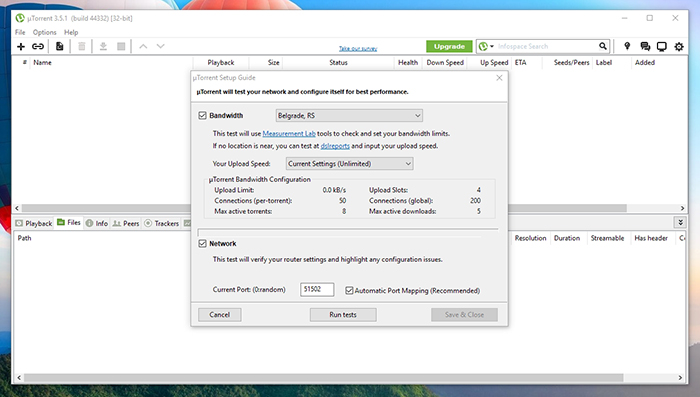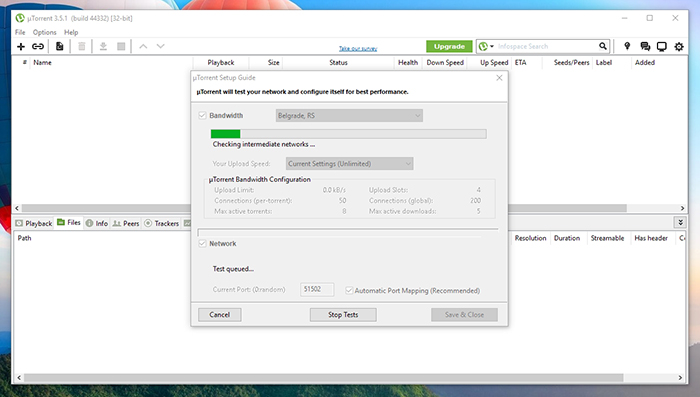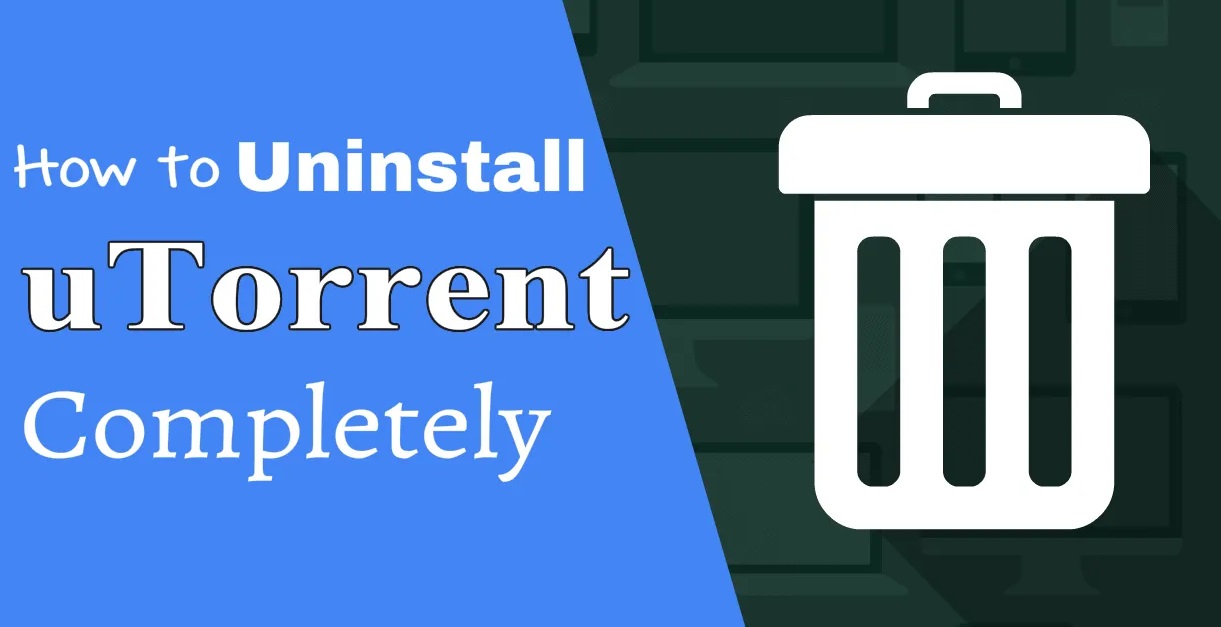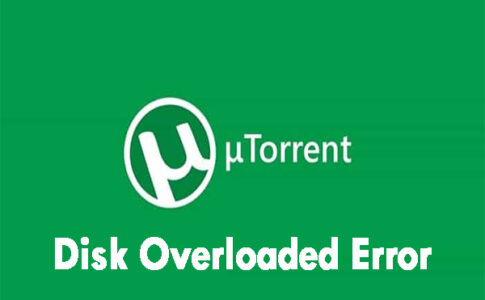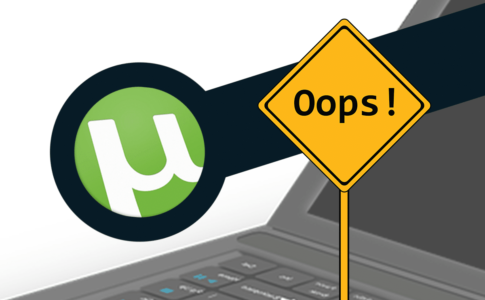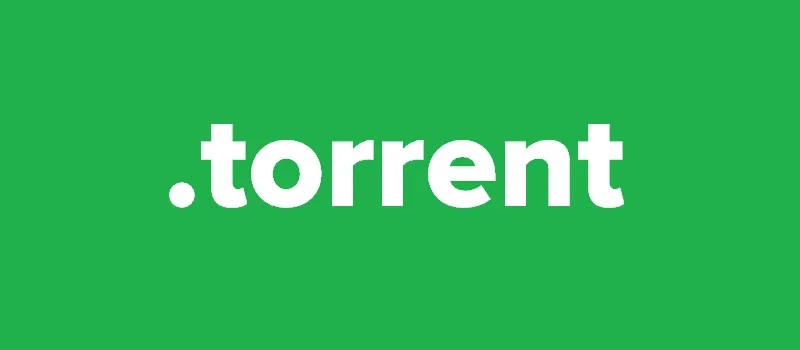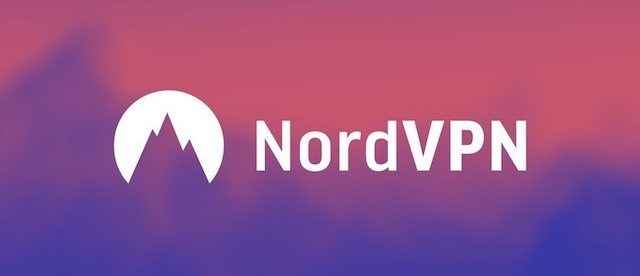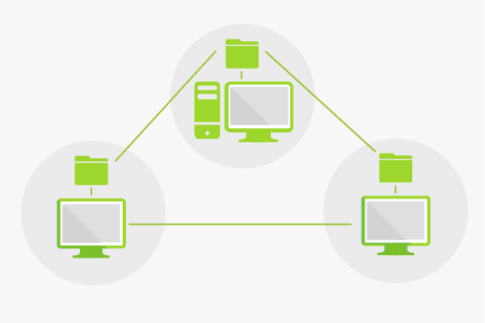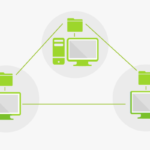トレントのダウンロードは複雑な作業であると言う人もいるかもしれません。
必要なのは、基本を教えるのに役立つガイドだけです。最高のトレントクライアントの選択からトレントを安全にダウンロードする方法まで、すべてのトレントニーズに対応しています。多くの人がuTorrentを使用するため、この記事を使用してuTorrentの使用方法を説明することにしました。
この記事で解決する疑問
・uTorrentとは??
・uTorrentのインストール・各種設定
・uTorrentを安全に利用するための方法
今回は【「uTorrent」の使い方/日本語化/設定方法の解説!uTorrentインストールを簡単に!】を紹介していきます。
ページコンテンツ
- 1 uTorrentとは??
- 2 『uTorrent』ダウンロード・インストール方
- 3 uTorrentの使い方・設定の手順まとめ
- 4 uTorrentの追加情報
- 4.0.1 uTorrentをアンインストールしたい場合
- 4.0.2 【uTorrent】の広告の消し方・非表示のやり方
- 4.0.3 【uTorrent】中途半端な未完成ダウンロードファイルを別の場所に移動して再スケジュールする方法
- 4.0.4 【uTorrent】のディスクオーバーロードエラー・ ディスク過負荷エラー
- 4.0.5 Windows 10でuTorrentが応答しない・フリーズする問題を修正する方法/直し方
- 4.0.6 Windows 10で「uTorrentアクセスが拒否されました」というエラー
- 4.0.7 uTorrentがダウンロード完了時に自動的にシードダウンロードの共有(ヒットアンドラン)を自動的に停止する方法を停止するようにする設定
- 5 torrentの利用に潜むリスクに無対策だととんでもない被害に・・・
- 6 torrentの利用のリスクを回避する唯一の方法がVPN
- 7 torrentや海外サイトにおすすめなVPNはNORDVPN!
- 8 まとめ
uTorrentとは??

µTorrentとはトレントファイルをダウンロードするのに必須の【トレントクライアント】
通常は開くことができない「.torrent」ファイルですが、トレントクライアントを利用することで開くことが可能で複数のサーバーやパソコンでダウンロード・アップロードしているファイルに接続することが可能になる。
そんな時におすすめなのがµTorrent(マイクロトレント)
uTorrentの特徴は??
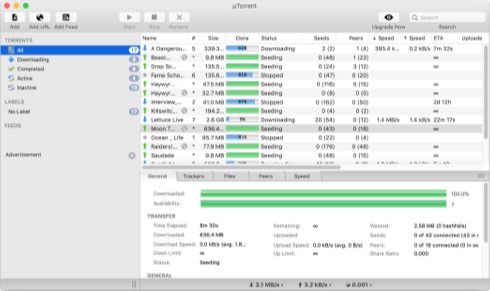
µTorrentの特徴としては【軽くシンプルなデザインで使いやすい】のが特徴!!
ほかのトレントクライアントソフトだと多機能ではあるが、ダウンロード中に重いことが多く、動作が止まってしまうこともあります。
ただµTorrentの場合少ないメモリ使用量のため、低スペックのPCでも動作可能です。
androidスマホでも利用可能
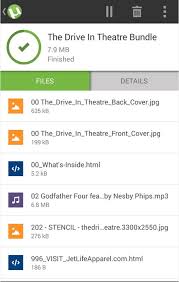
実はアンドロイド版も開発されておりスマホ一つでトレントファイルをダウンロードできます。
↑スマホ版 µTorrentの使い方
少々設定は面倒ですが上の記事で細かく説明していますので参考に!!
『uTorrent』ダウンロード・インストール方
では【uTorrent】のダウンロード設定を行いましょう。
その前にtorrentはIPアドレスが丸見えの仕組みのため、ウィルスや通信傍受によるダウンロードファイルバレなどによるウィルスハックや起訴逮捕危険性が高いのが難点です。できればセキュリティと匿名性を高めるために接続の匿名性に優れたVPNを導入することを勧めます。
VPNとは??
「Virtual Private Network」の略。
簡単に言うと仮想の「専用回線」を使って、インターネットを利用することができます。
IPアドレスを自由に変更することができるので匿名性が向上します。
無料のサービスもありますが、回線品質が悪く速度が遅い問題があります。
そのため、回線品質が良い「NORDVPN」等が人気です。

↑こんな感じで各国にあるサーバーをワンクリックで使用できるので匿名性は抜群!
VPNを使うことで海外のサーバー経由で通信できるため、[誰がダウンロードしたか分かるIPアドレス(ネットの住所)を隠すことができ]かつ[ハッカー対策]を行うことができます。
管理人の利用している「NORDVPN」であれば、1TBのクラウドストレージとパスワード管理アプリまでついて約610円の値段で利用でき、現在期間限定で30日無料お試し可能なのでおすすめです。
またパソコン・スマホ両方にも対応しているので問題なく利用できます。
↑NORDVPNの使用感・レビュー
ステップ1:uTorrentのダウンロード
トレントとデジタルファイル共有の世界に飛び込む前に、まずコンピューターにトレントクライアントをインストールする必要があります。
uTorrentをダウンロードしてインストールする方法は次のとおりです。
【設定の手順】
- uTorrentの公式ウェブサイトかに飛び[FREE DOWNLOAD]ボタンを押します。

- いくつかの異なるオプションが表示されます。uTorrentには無料版と有料版があります。無料版で問題ないため無料の【BASIC】番をクリックします。

- ダウンロードが開始されるまでしばらく待ちます。インストールサイズは約2.7Mbなので、あまり長く待つ必要はありません。
ステップ2:uTorrentのインストール
ではダウンロードした「uTorrent」のインストールを行っていきましょう。
【設定の手順】
- 先ほどダウンロードした【uTorrent.exe】をクリックして起動。
- ユーザーアカウントの制御が表示されるので[はい]をクリックします。

- 「uTorrent」のインストールが開始されますので【Next】を選択。

- 最初のステップで外部サイトから「uTorrent」をダウンロードした場合ウィルスが同梱されている場合があるという注意喚起が表示されますので問題なければ【Next】を選択。

- 次にライセンス認証とプライバシーポリシーが表示されますので【Agree】を選択。

- 外部ソフトウェアのインストールを行うかのページが表示されますが基本的にインストールしないほうがいいので【Decline】を選択。

- AvastやHao 123などが促されるので【Decline】やチェックを外して先に進みましょう。


- インストールオプションの選択画面に飛びますので、お好みで選択しましょう。
- uTorrentの簡易設定が表示されます、いじらずそのまま【Next】で問題ありません。

- WindowsファイアウォールでuTorrentの例外を追加するか聞かれますのでデフォルトのオプションのままにして続行。これは、Windowsがアプリケーションをブロックしないようにするための重要な要件です。さらに、さまざまな種類のファイルをuTorrentに関連付けます。
- あとはuTorrentがインストールされます、最大10秒かかります。
ステップ3:uTorrentの日本語化
「uTorrent」はインストール時点で日本語化されているため、基本的にはインストール後の事前設定は不要ですが万が一英語などの多言語になっていた場合の対策として日本語化を解説します。
【設定の手順】
- UTorrent をOptions開き、[PREFERENCE] をクリックします。デフォルトの言語が英語でない場合は、下の画像を参照して PREFERENCE リンクを見つけてください。

- 言語を選択し、下部にある [OK] をクリックします。

- 新しい設定を有効にするために、UTorrent を再起動します。

ステップ3:uTorrent経由でトレントファイルをダウンロードする
uTorrentの使用方法を学ぶには、トレントをダウンロードする方法も知っておく必要があります
記事を取得できませんでした。記事IDをご確認ください。
↑こちらでトレントサイトを紹介
ダウンロードしたいトレントファイルは上の記事を参考に見つけてみて下さい。
【ダウンロード手順】
- 準備ができたら、検索結果で見つかったトレントファイルのいずれかをクリックします。

- トレントファイルをコンピューターにダウンロードしてブルクリックするか、ファイルをuTorrentのUIにドラッグアンドドロップできます。
- ファイルが追加されますので保存場所を選択してダウンロードをクリック

- uTorrentを見て、Torrentがいつ完了するかを確認してください。できることはあまりないので、アプリケーションをバックグラウンドで実行したままにしておくのが最善です。

- ダウンロードが100%になればファイルダウンロード完了です。
- 完了後はファイルを右クリックしてアップロードを一時停止しておきましょう。
uTorrentの使い方・設定の手順まとめ
このままでも十分利用できますが自分好みに変更したい方は下記を参考にお試しください。
実はuTorrentにはセットアップガイドと呼ばれる非常に役立つツールが付属しています。
このツールは、インターネット接続の機能を検出し、アプリケーションを自動的に調整します。したがって、ソフトウェアをインストールするときにこのツールを実行することをお勧めします。
【設定の手順】
- [オプション]> [セットアップガイド ]に移動して見つけることができます。
- セットアップガイドがアクティブになると、いくつかのオプションが表示されます。最初に、帯域幅とネットワークの両方のテストを選択します。
- 最も近いテストポイントを選択し、アップロード速度を(無制限に)設定します。

- [ テストの実行]をクリックして、uTorrentがインターネット接続を確認するまで待ちます。これには1〜2分かかることがあるので、座ってリラックスしてください。

- テストが完了すると、アップロードとダウンロードの速度が表示されます。そのデータによると、uTorrentはアップロードとダウンロードのスロット数、アップロード制限、その他のパラメーターを設定します。終了するには、「保存して閉じる」をクリックします。
uTorrent簡単な初期設定のやり方
セットアップガイドでは、uTorrentを最大限に活用する設定を行うことはできません
なのでソフトウェアを手動で構成することをお勧めします。そのために、[オプション]> [設定]に移動し、左側にあるサイドバーにある次のカテゴリに特に注意してください。
uTorrent ダウンロード場所の構成
デフォルトでは、uTorrentはトレントダウンロードをダウンロードフォルダーに保存します。これは完全に受け入れられますが、多くのユーザーはこれを自分のデスクトップに簡単に変更できることに気付くでしょう。私たちはuTorrentを設定する方法だけでなく、それをあなたのために機能させる方法についても話している。そのため、このオプションが重要です。
【設定の手順】
- 今回は、サイドバーから「ディレクトリ」を選択します。
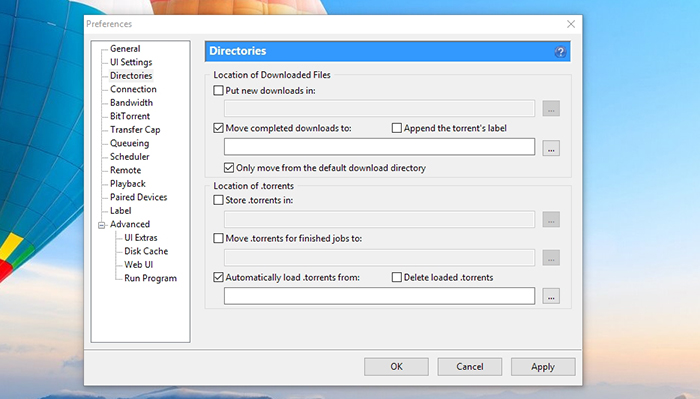
- ここで最も重要なオプションは、「完
- 了したダウンロードの移動先」です。トレントが完全にダウンロードされると、uTorrentはダウンロードフォルダーに保存します。先に進み、3つの点があるボタンをクリックします。次に、デスクトップを選択します。完了したトレントをデスクトップに保存する場合。
- トレントファイルのある特定のフォルダーがある場合、uTorrentにそれらを自動的にロードさせることができます。このオプションは、「トレントを自動的にロードする」と呼ばれます。もう一度、3つのドットボタンをクリックして、そのフォルダーを見つけます。
- ここには他のオプションもありますが、それらは重要ではないと思います。たとえば、最初のオプション-「新しいダウンロードを入れる」。これは、ダウンロード中のトレントの不完全なデータを含むフォルダーです。あなたはできる、このチェックを外しておくのuTorrentのデフォルト値を使用します。これを、。結局のところ、完了していないダウンロードでデスクトップを埋める理由はありませんよね?
uTorrent 接続設定を構成する
uTorrentが利用可能なすべてのテクノロジーを使用してシーダーに簡単に接続できるようにする必要があります。これにより、アプリケーションが適切に構成されていることを確認できます。
【設定の手順】
- uTorrentの設定で[ 接続 ]をクリックします。ウィンドウを閉じている場合は、[オプション]> [設定]に移動できます。
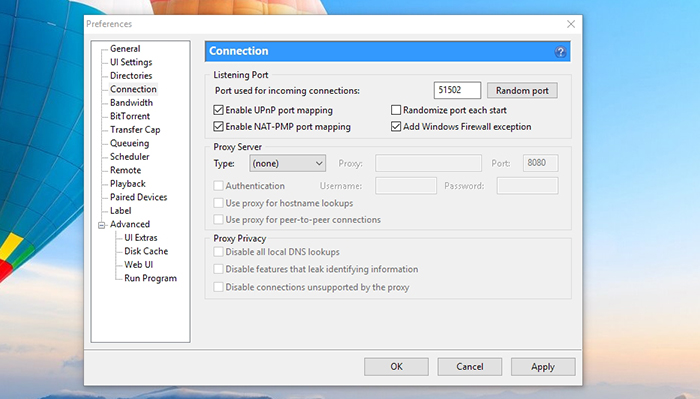
- 最初に、「着信接続に使用されるポート」というオプションが表示されます。昔、これはトレントにとって非常に重要なものでした。ただし、現在のルーターには既に開いているポートが付属しているため、この種のファイル転送が容易になります。それでも、デフォルト値を変更する必要があります。したがって、10000〜12000以外の任意の番号を使用できます。任意の乱数を使用することもできますが、「ランダムポート」ボタンをクリックすることもできます。
- 次に、ポートマッピングが有効になっていることを確認します。これには、「UPnPポートマッピングを有効にする」と「NAT-PMPポートマッピングを有効にする」の横にあるチェックボックスが含まれます。
- 最後に、uTorrentがWindowsファイアウォールを通過できるようにしてください。そうでない場合、ウィンドウはこのアプリケーションをブロックし、トレントのダウンロードを非常に困難にします。先に行くと「の横のチェックボックスをオンにWindowsファイアウォールの例外を追加します。」;
uTorrent 帯域幅オプションの構成
インターネット接続の最適化について話すとき、別の便利なオプションのセットがあります。ブロードバンド接続をお持ちの方は、このセグメントが特に役立ちます。
【設定の手順】
- uTorrentの設定で、「帯域幅」をクリックします。
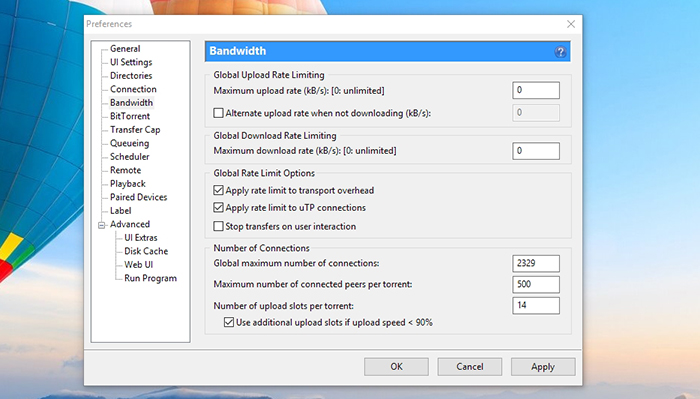
- 一般的に、これらの2つのオプションに関しては何もする必要はありません:グローバルアップロードレート制限およびグローバルダウンロードレート制限。値をゼロのままにすると、これらの両方に制限はありません。言い換えれば、uTorrentはWeb接続を最大限に活用することができます。
- 注意する必要があるのは、このウィンドウの下部にあり、「接続数」というセクションです。以下のための接続のグローバル最大数あなたは高速接続(最大10Mbpsとアップ)を持っている場合、あなたは「2329」で行くことができます。次に、トレントごとの最大接続ピア数を500に設定します。また、トレントごとのアップロードスロット数を14に設定します。
- 最後に、「追加のアップロードスロットを使用する」の横にあるボックスにチェックマークを付けます。
BitTorrentの設定を構成する
次に、BitTorrentプロトコルのほとんどを使用していることを確認します。一般に、ここにあるほとんどすべてのオプションを有効にする必要があります。ただし、それらのいくつかを知るために少し時間を取りましょう。
【設定の手順】
- 左側のサイドバー([オプション]> [設定])から[ BitTorrent ] を選択してください。
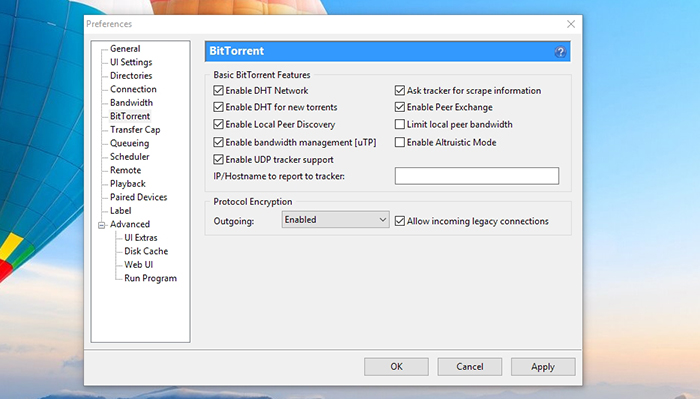
- 次に、次の2つのオプションを有効にします。DHTネットワークを有効にし、新しいトレントに対してDHTを有効にします。これらの2つのオプションでは、Distributed Hash Tablesを使用しています。DistributedHash Tablesは、簡単なトレントディスカバリと連続したダウンロードを可能にするテクノロジーの1つです。
- また、「帯域幅管理を有効にする」の横にあるチェックボックスをオンにすると、uTorrentが使用する帯域幅をよりよく理解できるようになります。結局、急流をダウンロードしている間、Webの閲覧を続けたいと思うかもしれません。
- 最後に、「トラッカーにスクレイプ情報を要求する」の横にあるチェックボックスもオンにする必要があります。これにより、uTorrentはトラッカーからピア数やシード数などの情報をダウンロードします。
- 不要なオプションは、ローカルピアの帯域幅の制限と利他的モードの有効化の 2つだけです。最後のオプションは、大量のトレントを作成してシードしますが、平均的なトレントユーザーにはあまり使用しないユーザーに役立ちます。
uTorrentアクティビティを制限する
インターネット接続の大部分には制限がありませんが、一部の制限はまだあります。たとえば、現在のインターネットプランには帯域幅が制限されている場合があります。たとえば、20GBのデータのみをダウンロードできます。その場合、uTorrentのアクティビティを制限する便利なオプションがあります。
【設定の手順】
- uTorrentの設定に移動し、「Transfer Cap」を選択します。
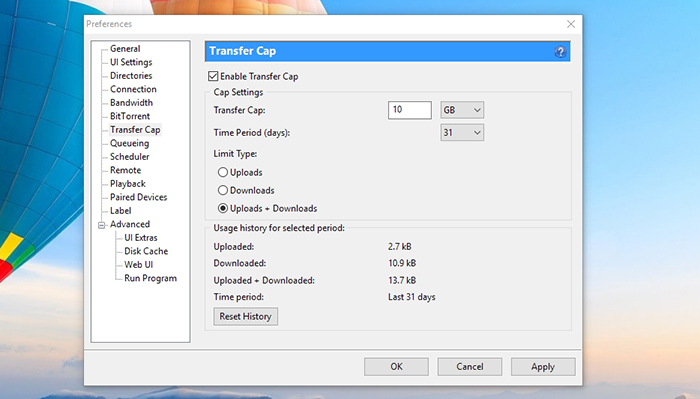
- まず、「転送キャップを有効にする」の隣のボックスを必ずチェックしてください。これにより、uTorrentと、特定の期間にダウンロードできるデータの量を制限できます。
- まず、uTorrent専用のギガバイト(GB)を入力します。インターネット接続が1か月あたり20GBのデータに制限されているとします。したがって、10GBをダウンロードした後、すべてのトレントをブロックするようにuTorrentに指示できます。次に、期間を日数で設定します。
キューイングを構成する
多くの場合、複数のトレントをダウンロードします。その場合、このオプションセットにアクセスしたことをうれしく思います。読み続けて、uTorrentの設定方法とトレントのキューイングを学習してください。
【設定の手順】
- uTorrentの設定で「キューイング」に移動します。
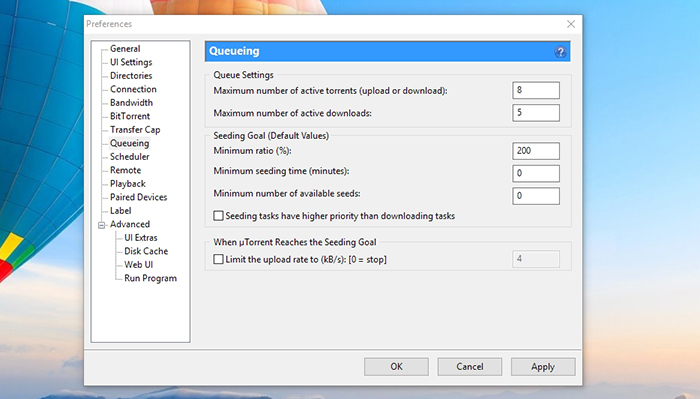
- まず、「キュー設定」セクションの下に2つのオプションがあります。それがに来るときアクティブトレントの最大数を、あなたは、ブロードバンドインターネット接続がない場合は、それがに来るとき、あなたは4に、あるいは2に制限を設定することができます8で行くことができるアクティブなダウンロードの最大数、5で行くことができます。これにより、uTorrentは同時に5つのトレントをアクティブにダウンロードできます。
- 次に、急流シーディングに関連するいくつかのオプションがあります。トレントをダウンロードするときは、しばらく共有し続けることをお勧めします。したがって、最小比率(パーセンテージ)を200に設定することをお勧めします。最小シード時間と使用可能なシードの数に関しては、両方の値に0を指定できます。
キャッシュ設定を構成する
最後に、キャッシュ設定を構成するだけです。ここで、ハードドライブへの読み取りと書き込みの数を最適化できます。これは、SSDドライブにとって特に重要です。読み続けてください。
【設定の手順】
- uTorrentの設定を開き、サイドバーの「詳細」の隣にある「+」記号をクリックします。これにより、さらにいくつかのオプションが開きます。「ディスクキャッシュ」を選択する必要があります。
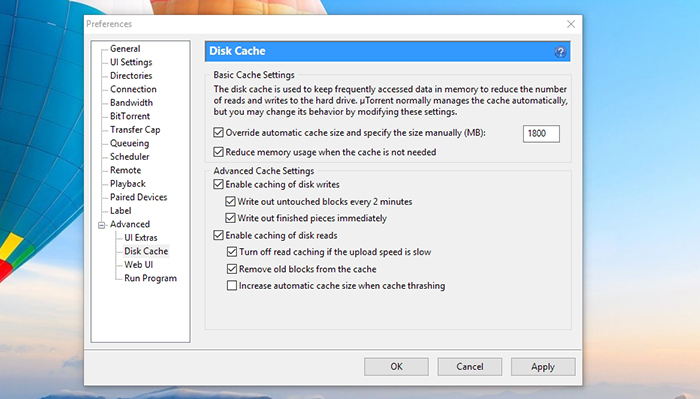
- まず、キャッシュサイズを自由に変更してください。これは、uTorrentのキャッシュ処理を改善できる方法であるため、新しいコンピューターと古いコンピューターの両方に役立ちます。そのため、「自動キャッシュサイズを上書きし、サイズを手動で指定する」の横のボックスをオンにして、値を1800に設定します。
- 次に、ページの下部を見てください。[ キャッシュスラッシング時に自動キャッシュサイズを増やす]の横のボックスが無効になっていることを確認します。
- ここにある残りのオプションは有効にする必要があります。
設定が完了したら・・・
新しい設定を保存するには、右下隅の「適用」ボタンをクリックしてください。次に、「OK」をクリックしてウィンドウを閉じます。uTorrentの設定方法については、これですべてです。
uTorrentの追加情報
uTorrentの設定方法についてはすべて説明しましたが、それで終わりではありません。関するその他のリソースをいくつかご紹介しますので、ぜひお役立てください。
uTorrentをアンインストールしたい場合
↑アンインストールする設定やり方
【uTorrent】の広告の消し方・非表示のやり方
記事を取得できませんでした。記事IDをご確認ください。
↑広告を消す方法設定やり方
まず、すべてのuTorrentバージョンに広告が付属しているわけではないことを知っておく必要があります。このアプリケーションには3つのバージョンがあることを知って、多くの人が驚かれることでしょう。ただし【広告有りなのは無料のバージョン】は1つだけです!!
【uTorrent】中途半端な未完成ダウンロードファイルを別の場所に移動して再スケジュールする方法
↑エラー修正する設定やり方
【uTorrent】のディスクオーバーロードエラー・ ディスク過負荷エラー
↑エラー修正する設定やり方
Windows 10でuTorrentが応答しない・フリーズする問題を修正する方法/直し方
↑エラー修正する設定やり方
Windows 10で「uTorrentアクセスが拒否されました」というエラー
↑エラー修正する設定やり方
uTorrentがダウンロード完了時に自動的にシードダウンロードの共有(ヒットアンドラン)を自動的に停止する方法を停止するようにする設定
↑エラー修正する設定やり方
torrentの利用に潜むリスクに無対策だととんでもない被害に・・・
大容量のファイルを爆速でダウンロードできるtorrentは便利な反面、重大なリスクがあり利用する上でのデメリットを把握しておいたほうがいいです。
- 違法ファイルダウンロードによる逮捕・裁判リスク
- ウイルス・ハッキングによる個人情報流出のリスク
- 詐欺サイトや偽のトレントサイトによる詐欺
- Torrentのダウンロード速度を制限
リスク①:違法ファイルダウンロードによる逮捕・裁判リスク

本質的に【トレントを利用したファイルダウンロード自体】は合法になります。
しかしながら著作権物に違反したファイルであれば、当然違法ダウンロードのカテゴリに分類されるので刑事罰や民事賠償などの法的なリスクの可能性が十分考えれます。

と言いますが残念ながら【トレントはダウンロード完了までファイル確認ができない】仕様なので【ダウンロードしたファイルが実は著作権侵害】であった可能性はないと言い切れません。

という疑問に関しても【トレントはダウンロード時にIPアドレス(ネットの住所のような物)が丸見え】になる仕組みのため警察が本気を出せば簡単に個人特定が可能。
なので一回誤ってダウンロードしても捕まる可能性はあると断言できます。
↑実際に違法ダウンロードで捕まった判例あり・・・
↑IPアドレスからダウンロードしたファイルも特定可能
リスク2:ウイルス・ハッキングによる個人情報流出のリスク

Torrentファイルの利用には【ハッキング・ウィルス被害】のリスクもある。
セキュリティソフトを導入することはウイルス対策の基本ですが、
「ファイルに同梱したウィルス対策」のみの対応になるので、丸見えのIPアドレスを利用した【ハッキング・個人情報の乗っ取り】などは防ぐことができません。
自分も数年前になんの対策も講じていなかったため、トレントを通じてセキュリティハックされ被害に遭いました。
クレジットカードは停止してもらい再発行で事なきを得たんですが、パソコンは復旧できず数万円したゲーミングパソコンが見事に物言わぬ置物と化しその他のトラブルも相まって精神的なダメージがあり正直参りました笑
Torrentファイルからウィルスに感染してハメ撮りがネットの海に放出とか何回もありましたね。ときどき漫画村?のスクショ上げてる人見かけるけど頭大丈夫かなと心配になる
— 春にゃ (@_ry3s) January 25, 2018
またパソコンウィルスに犯されてる。
画像ずれてたり、砂嵐見ないな画像になってたり。あーあ…絶対Torrentやん!考えられるのそれしかない。 pic.twitter.com/CdzqQYqcoz— fumi (@fumayan) March 1, 2014
このような被害に遭った人は割と多いみたいで、上記のツイートにあるようTorrentを利用すると誰にでもウイルス・ハックの危険性があるのは確定的です。
リスク3:詐欺サイトや偽のトレントサイトによる詐欺
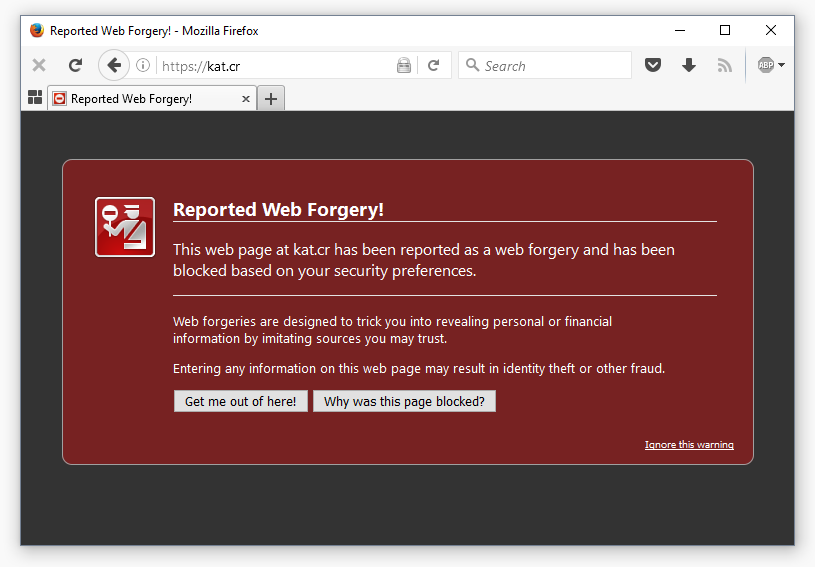
Torrentファイルを入手するために利用するトレントサイトには、詐欺サイトや偽のトレントサイトが存在する可能性があります。
これらのサイトにアクセスすると、個人情報が漏洩したり、詐欺被害にあうリスクがあります。
The Pirate Bay を偽装する Web サイトは、無料の欠陥のある torrent ダウンロード マグネット リンクと、リンク先 Web ページの背景に表示される複数の広告をまとめて提供しており
この方法により、攻撃者は、被害者の 1 人が広告をクリックすると、いくつかの難読化された悪意のある広告がアクティブになることが保証されます。
また悪意のある Web サイトは、侵害された JS ファイルを拡散する偽の torrent ファイルを提供
ファイル以外にもサイト自体にリスクがあるといとですね。
リスク4:Torrentのダウンロード速度を制限
ISPは、Torrentのダウンロード速度を制限することがあります。これは、ISPがTorrentを通じて大量のデータを送信することにより、ネットワークの遅延を引き起こすことを避けるためです。
スロットリングにより、ダウンロード速度が遅くなる可能性があります。
torrentの利用のリスクを回避する唯一の方法がVPN
上記で解説したリスクは両方とも【IPアドレスが強制的に誰にでも見れてしまう】仕様が原因です。この異常事態を現実で例えると・・・
【自分の住所を泥棒がたくさんいる場所で風潮して回った挙句、鍵開けっ放しですよってアピールしているのと変わらない】
この問題をどうにか解決できないか模索したところ行き着いたのが[VPN]
VPNってなに??
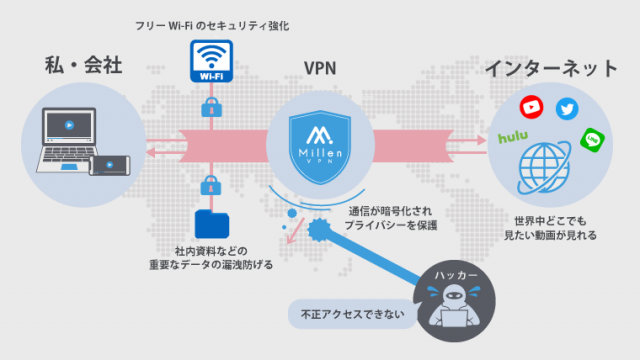
VPNとは??
Virtual Private Network(バーチャルプライベートネットワーク)の略。
インターネット通信を各国のサーバー経由で仮想トンネルに通すことで情報を暗号化し、セキュリティ強化・プライバシー保護としての機能を追加する
要は【普段はどこから通信しているか丸見えの回線がVPNを介すことで全く見えない状態に変更することができる】ツール。
これを利用することでIPアドレスを隠して通信できるためハッキングなどのリスクを回避することができるのだ!!
ハッカーも攻撃しようにも攻撃場所の住所がないので何もできなくなるらしい。
思い切ってサービスを登録してから 数年間からまったくウィルス・ハック被害に遭ってません。
ウィルス・ハッキング防止意外にもVPNには思わぬメリットが・・
VPNは基本的にセキュリティツールとして開発されていますが、実はその用途以外にも導入したことによる利点が複数あった。
- 日本限定・海外限定で配信されている動画が視聴可能
- 海外のゲームやホテル/ 航空券の予約が格安で購入
- 通信が高速化
- 海外旅行時国で国で制限されているアプリの使用
これだけ機能があるにも関わらず値段も高くないので個人的にはかなりおすすめ。
torrentや海外サイトにおすすめなVPNはNORDVPN!
といってもVPN会社は日本・海外含めると何百社も存在しており、正直どのような基準でVPNを選べばいいか悩ましいと思っている方も多いのではないでしょうか??
個人的に色々試した結果絶対選んではいけないVPNの条件は以下の3項目
【完全無料を謳うVPN】
他社が有料で展開しているサービスが無料で提供できるはずがない。たいてい利用者の個人情報を盗み出して売買しているケースが多数(一部研究目的など例外あり)
【日本で運営しているVPN】
VPNは海外に多数のサーバーを持つことで安定性が増す。日本運営のVPNはサーバー数が非常に少なく速度が遅いなど実用性に乏しい
【運営歴が浅すぎるVPN】
運営歴が短いVPNは個人情報をハッキングされ情報流出などの危険性が高い。長年運営を行い目立った不祥事を起こしていない会社が望ましい
この3項目に一つでも該当するものがあるVPNは地雷確定なのでおすすめしません(立証済み)

以上の条件に当てはまらない中でおすすめなのが【NordVPN】
- 公式でTorrentが許可されている
- Torrent特化のサービスがある
- スマホ・パソコンを同時に保護
- ログ・履歴が保持されない
- セキュリティが強固
- 料金が安い・返金制度
個人的に色々なVPNを試したんですがtorrent利用ならNORDVPNを勧めます。
公式でTorrentが許可されている数少ないVPN
実はVPN接続時にtorrent利用を禁止しているVPN会社が多い!!
そんな中公式で【Torrent特化のサービスなど展開しているNORDVPN】はかなり貴重な存在でtorrent専用サーバーはダウンロードの高速化を手助けになります!!
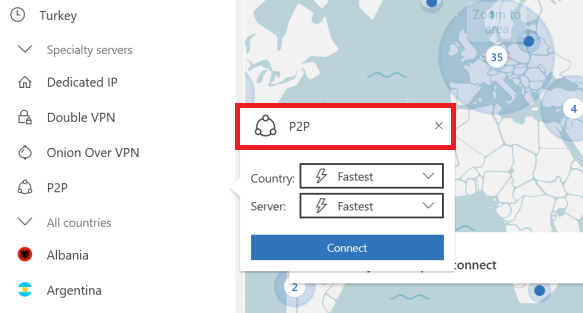
↑torrent利用のために強化されたP2P専用サーバー
他のVPNと違ってtorrentの利用に関して特化してるので、torrentを中心に考えているなら一番適しているVPNだと思います。
またtorrentダウンロード時に回線が重くなりがちですが、通信規格をSocks5プロキシ対応に切りかることで[Torrentの通信はVPN経由][通常のネット回線はブラウジング]とすみわけすることが出来ネット回線が重くなりにくく、負荷も軽減されます。
スマホ・パソコンを同時に保護【多数のデバイスへの対応】
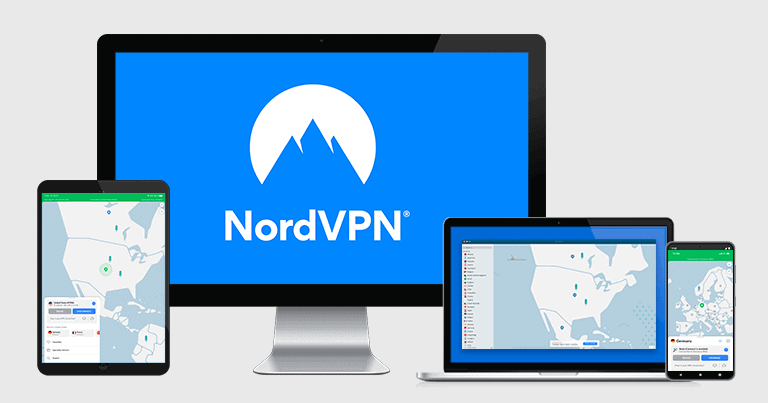
NordVPNは[Windows、macOS、Linux、iOS、Android、ルーター]などの多数のプラットフォームに対応しています。また、同時に6つのデバイスに接続することができます。
そのためパソコンの保護と同時にスマホなどもセキュリティ保護が可能で、フリーWifiを利用したスマホのハッキング対策にも使用できるのがありがたいですね。

ウィルスソフトでは防止不可能なハッキングリスクもパソコンでのセキュリティ対策ついでに対策することが出来、追加料金等は不要!!
おまけでスマホセキュリティソフトが付いてくるようなお得感があります。
履歴・ログが一切残らない
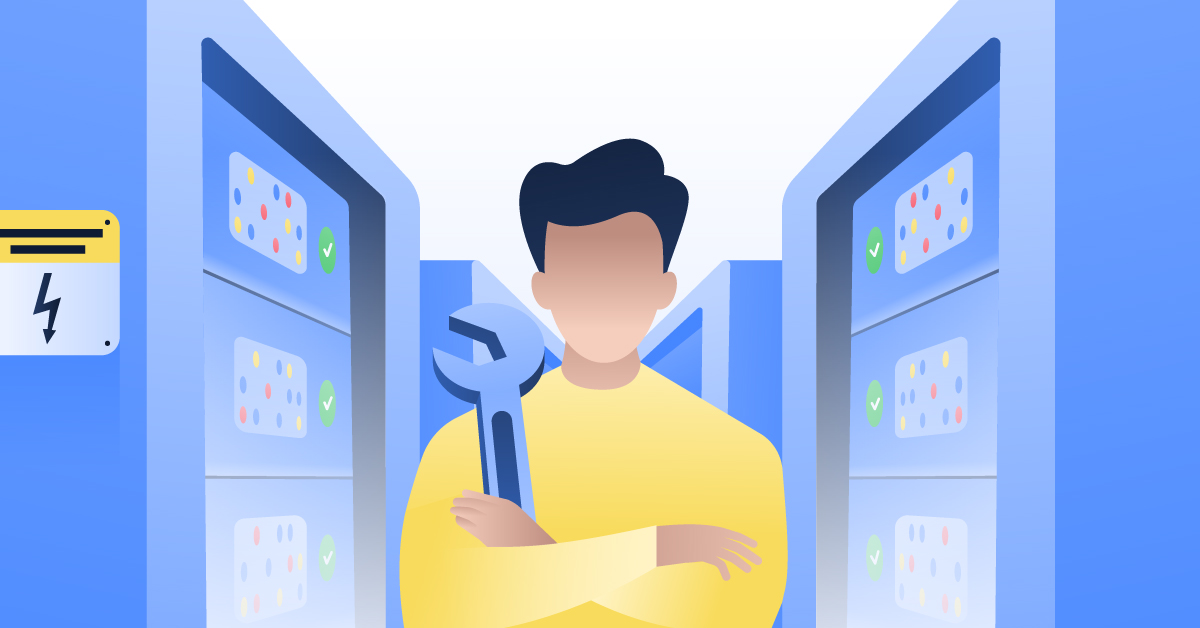
利用したサーバーに【ログ・履歴が保持されない】ことが明言されているのもポイント。
NORDVPNはユーザーの履歴などを保存する法律のないパナマで運営されているので、万が一 torrent サイトから著作権で保護された素材を誤ってダウンロードしてしまった場合でも、そのデータを遡ることができず、訴訟や多額の罰金を回避することができます。
もちろん、ビデオや音楽の違法コピーを容認しているわけではありませんが【Torrentを安心して利用できる】用になったので利用して良かったと思います!!
一月分無料お試しでどんな理由でも100%返金保証付き!!
また月額に掛かる料金がVPNの中で低価格で負担が少ないのもポイント。
有名VPNのExpressVPNは最安で1年プラン$6.66(約900円)なのに比べ、NordVPNは2年プラン約530円と価格が半値近く違う。
| 1ヶ月プラン | 6ヶ月プラン | 1年プラン | 2年プラン | |
| ExpressVPN | 月額1800円 | 月額1300円 | 月額900円 | |
| NordVPN | 月額1650円 | 月額630円 | 月額530円 |
更に1TBのクラウドストレージとパスワード管理アプリまで付くコンプリート2年プランですら、月額860円とお得感がありますね。
【契約期間30日なら100%保証の制度】
更にNordVPNは利用してみて『自分の環境ではうまく動作しない』『性能に納得がいかない』などのどのような理由であれ返金保証が適応される。
返金保証がないサービスの場合、割高な1ヶ月を利用して問題なければお得な長期プランを契約するといった手順を行うのが一般的ですが返金保証のおかげで最初から長期プランを選択しても特にデメリットなしで解約できるのがうれしいポイントでした。
↑解約・返金も特にむずかしいことなく解約可能
NORDVPNのデメリットは??
デメリットとしては日本人サポートがいないことです。
ただ問い合わせすることも正直あまりありませんし、問い合わせ内容はグーグル翻訳を使うことで解決するので若干手間がかかることは念頭に置いてください。
最悪使ってみて納得行かなければ【一ヶ月であればいつでも無条件返金】なので特に自分が損することなくお試しすることができます。普通月額のサブスクサービス(Netflixなど)は返金はしていないのでかなり太っ腹な対応なんじゃないかなと思いますね!!
↑実際に使用して感じたメリット・デメリットまとめ
まとめ
今回は【「uTorrent」の使い方/日本語化/設定方法の解説!uTorrentインストールを簡単に!】まとめでした。
↑torrent利用の初心者や快適な使い方はこちらから
この投稿がお役に立てば幸いです。
また先程ご紹介したNORDVPNでは現在期間限定で2年プランが68%オフに!!
さらに購入後30日以内であればどんな理由でも返金可能なのでセキュリティに不安な方はお得な今のうちにVPNのお試しを利用してみてはいかがでしょうか?
⇒NordVPNの登録はこちらから!!!
NordVPNセール情報
NORDVPNの10周年割引で今だけ最大66%割引実施中!
2年契約が通常32000円の所66%オフの11000円
1年契約が通常16400円の所58%オフの6840円
期間限定のセールなのでお早めに!!!!